Q&Aナンバー【1705-9995】更新日:2013年7月17日
このページをブックマークする(ログイン中のみ利用可)
[ペイント] 作成した画像を思うように印刷できません。
| 対象機種 | すべて |
|---|---|
| 対象OS |
|
 質問
質問
ペイントで作成した画像を思うように印刷できません。
画像の一部が切れていたり、2枚にわたって印刷されたり、ずれて印刷されたりします。
画像の一部が切れていたり、2枚にわたって印刷されたり、ずれて印刷されたりします。
 回答
回答
画像が思うように印刷されない場合は、「ページ設定」で印刷する画像を調整します。
手順は、次のとおりです。

お使いの環境によっては、表示される画面が異なります。
手順は、次のとおりです。

お使いの環境によっては、表示される画面が異なります。
- ペイントを起動し、印刷したい画像を表示します。
- 「ファイル」メニュー→「ページ設定」の順にクリックします。
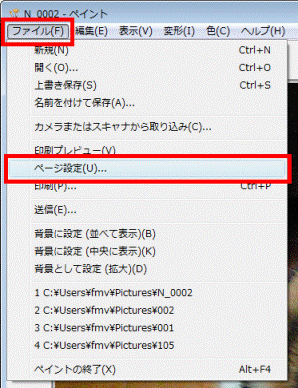
- 「ページ設定」が表示されます。
画像が横向きの場合は、「印刷の向き」欄の「横」をクリックします。
画像が縦向きの場合は、次の手順に進みます。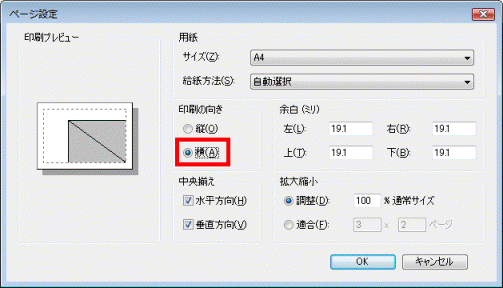
- 「拡大縮小」欄の「適合」をクリックします。
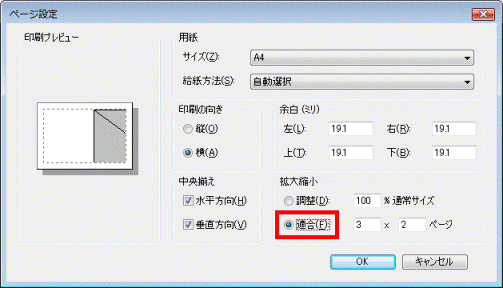
- 「適合」の右側の入力欄2か所にそれぞれ、キーボードで「1」を入力します。
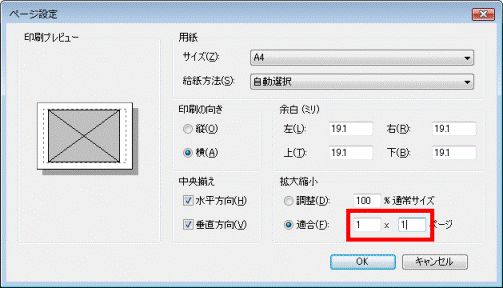
- 「印刷プレビュー」欄で、灰色で表示されている印刷部分が、用紙の中に入っていることを確認します。
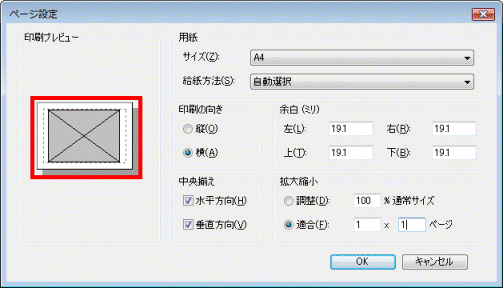

余白を少なくして、画像を大きく印刷したい場合は、「余白」欄で、左右上下の余白を設定します。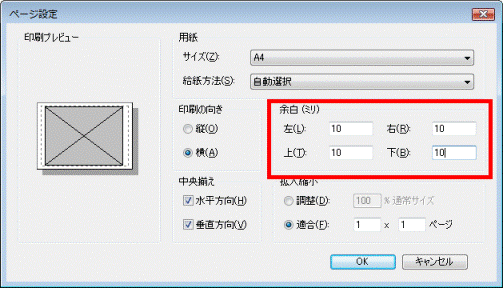
- 「OK」ボタンをクリックし、「ページ設定」を閉じます。
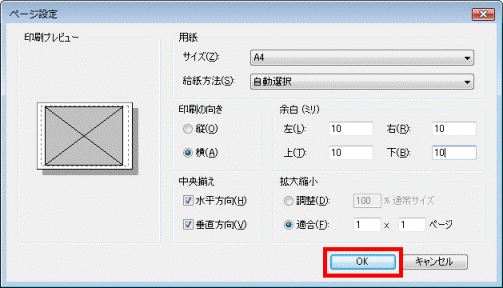
- 「ファイル」メニュー→「印刷プレビュー」の順にクリックします。
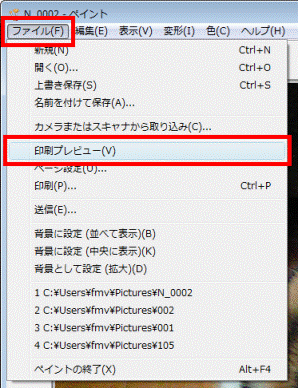
- プレビュー画面が表示されます。
「次ページ」ボタン、「前ページ」ボタン、「2ページ」ボタンがクリックできないことを確認します。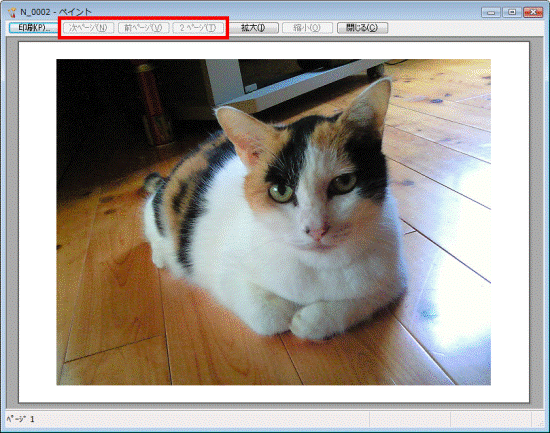
- 「閉じる」ボタンをクリックし、プレビュー画面を閉じます。
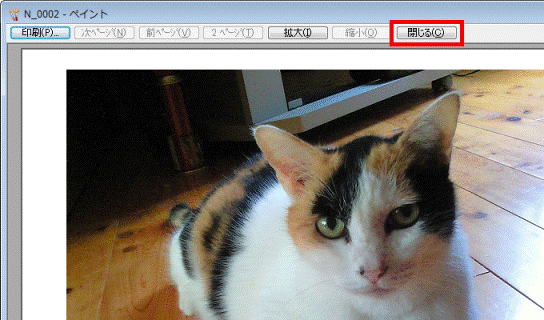

印刷する場合は、「印刷」ボタンをクリックし、画面に沿って画像を印刷します。 - 正しく印刷できたら「×」ボタンをクリックし、ペイントを終了します。



